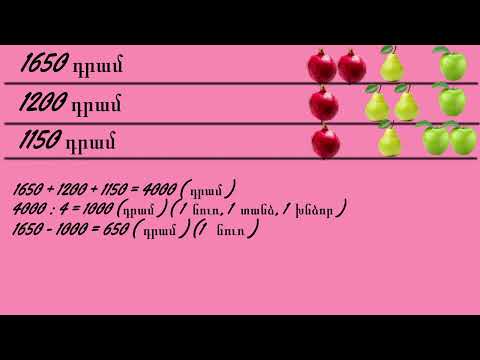Այս wikiHow- ը սովորեցնում է ձեզ, թե ինչպես պարզել այն գաղտնաբառը, որն օգտագործվում է այն հաշվի համար, որին մուտք չունեք: Սա կարող է օգտակար լինել, եթե խնդիրներ ունեք երեխայի կամ աշխատակցի հետ և ձեզ անհրաժեշտ է մուտք գործել նրանց տեղեկատվությունը:
Քայլեր
Մեթոդ 1 4 -ից ՝ Keylogger- ի տեղադրում

Քայլ 1. Որոնեք keylogger ծրագիր:
Դուք կարող եք դա անել ՝ մուտքագրելով «keylogger» որոնման համակարգ և վերանայելով արդյունքները: Keylogger- ը թաքնված ծրագիր է, որն աշխատում է համակարգչի օպերացիոն համակարգի ֆոնին: Դա անելիս այն նշում է յուրաքանչյուր անգամ, երբ նրանք մուտքագրում են բանալին, ինչը նշանակում է, որ դուք կունենաք նրանց օգտվողների անունների և գաղտնաբառերի տեղեկամատյան, եթե նրանք այցելեն համապատասխան կայքեր:

Քայլ 2. Ընտրեք հեղինակավոր keylogger ծրագիր:
Եթե չգիտեք, թե որտեղից սկսել, Best Free Keylogger- ը և Revealer Keylogger Free- ը երկուսն էլ ապահով տարբերակներ են:
- Նախքան համակարգչում ծրագրակազմ ներբեռնելը, փորձեք համոզվել, որ կայքը խաբեություն չէ:
- Մոտ 100 դոլարով կարող եք գնել քննադատաբար վերանայված keylogger:

Քայլ 3. Ներբեռնեք ձեր ընտրած keylogger- ը:
Դուք կցանկանաք դա անել համակարգչից, որտեղից կարող եք գաղտնաբառը, եթե կարող եք: Եթե անվճար տարբերակի փոխարեն վճարովի տարբերակ եք ընտրել, մուտքագրեք ձեր վճարման տվյալները:
- Հնարավորության դեպքում օգտագործեք PayPal- ը այս գործարքի համար:
- Եթե դուք չեք ներբեռնում keylogger- ը անմիջապես այն համակարգչին, որի վրա այն անհրաժեշտ է, ապա ստիպված կլինեք այն տեղափոխել USB համակարգչի վրա նշված համակարգչին:

Քայլ 4. Տեղադրեք keylogger- ը:
Դա անելու համար դուք կրկնակի կտտացրեք keylogger- ի տեղադրման ֆայլին և հետևեք էկրանին տրված հրահանգներին: Ավելին, քան շատ ծրագրեր, շատ կարևոր է կարդալ ծրագրակազմի օգտագործման մանրամասները և լիցենզավորման պայմանագիրը ձեր keylogger- ի տեղադրման պատուհանում, երբ այն հայտնվի: Դուք պետք է համոզվեք, որ պատահաբար չեք գրանցվում, որպեսզի ձեր keylogger- ի բովանդակությունը առցանց տարածվի (կամ նմանատիպ անցանկալի բան):

Քայլ 5. Ակտիվացրեք keylogger- ը:
Theրագիրը գործարկելուց հետո, հավանաբար, հնարավորություն կունենաք այն «թաքցնել» տեսադաշտից: Եթե կարող եք, թաքցրեք ծրագիրը և թույլ տվեք, որ այն իր գործը կատարի հետին պլանում:

Քայլ 6. Ստուգեք keylogger- ի արդյունքները:
Կախված նրանից, թե որքան է օգտվում տվյալ համակարգիչը, գուցե ցանկանաք այն տրամադրել մինչև մեկ շաբաթ առաջ ստուգելուց առաջ:
- Կախված ձեր ընտրած keylogger- ից, գուցե ստիպված չլինեք այդքան շատ փորփրել տվյալները. Որոշ keylogger- ներ թվարկում են կայքերի անունները, երբ նրանք այցելում են:
- Եթե դուք ներբեռնում եք մի պարզ keylogger, որը պարզապես գրանցում է ստեղնաշարի հարվածները, ապա ձեզ հարկավոր է որոնել տվյալների միջով, մինչև չգտնեք մուտքի ճանաչելի տեղեկություններ (օրինակ ՝ օգտանուն կամ հեռախոսահամար):
Մեթոդ 2 4 -ից. Արդյունավետ կռահման մարտավարությունների օգտագործում

Քայլ 1. Հաշվի սեփականատիրոջ համակարգչում փնտրեք պահված գաղտնաբառեր:
Եթե Ձեզ հասանելի են ֆիզիկական մեքենաները, որոնցից աշխատում է հաշվի սեփականատերը, նրանք կարող են ինչ-որ տեղ ինչ-որ փաստաթղթում պահել իրենց հաճախ օգտագործվող գաղտնաբառերը:
- Համակարգիչների մեծ մասը թույլ է տալիս փաստաթղթերի հպանցիկ որոնում կատարել որոնման տողում (ԱՀ) կամ Finder հավելվածում (Մաք): Փորձեք մուտքագրել այնպիսի բառեր, ինչպիսիք են ՝ «գաղտնաբառ», «հաշիվ» և «օգտվողի անուն» (կամ «օգտվողի անուն»):
- Համոզվեք, որ փնտրեք նաև թաքնված ֆայլեր:

Քայլ 2. Գրեք այն, ինչ գիտեք գաղտնաբառ ստեղծողի մասին:
Սա կարող է լինել տեղեկատվություն ՝ սկսած նրանց ծննդյան ամսաթվից մինչև իրենց սիրելի ընտանի կենդանու անունը: Այստեղ նպատակն է պարզել նրանց անվտանգության հարցերի հնարավոր պատասխանները, ինչպես նաև իրենց գաղտնաբառի թեկնածուները:
Օրինակ, նրանց սիրած կենդանու անունը, որին հաջորդում է համարը, կարող է լինել գաղտնաբառ:

Քայլ 3. Օգտվեք ցանկացած համապատասխան տեղեկատվությունից:
Եթե ընդհանուր ենթադրությունների հիման վրա չեք կարողանում պարզել նրանց գաղտնաբառը, և նրանք չունեն համակարգչում հստակ պիտակավորված գաղտնաբառի ֆայլ, փորձեք օգտագործել այն ամենը, ինչ գիտեք նրանց մասին ՝ գաղտնաբառը գուշակելու համար: Որոշ օգտակար տեղեկություններ կարող են ներառել հետևյալը.
- Անձնական տվյալներ (օրինակ ՝ նրանց սիրած կենդանու անունը) - Սա կարող է օգնել ձեզ կռահել նրանց անվտանգության հարցերը, որոնք հաճախ թույլ են տալիս շրջանցել գաղտնաբառը, եթե դրանք ճիշտ եք մուտքագրում:
- Սոցիալական լրատվամիջոցների մանրամասները - Եթե դուք ընկերներ եք նրանց հետ սոցիալական լրատվամիջոցներում (կամ ճանաչում եք մեկին, ով ծանոթ է), այնտեղ նշված ցանկությունները և հետաքրքրությունները կարող են արտացոլել նաև նրանց անվտանգության հարցերի պատասխանները:

Քայլ 4. Խոսեք այն մարդկանց հետ, ովքեր կարող են իմանալ գաղտնաբառը:
Հատկապես, եթե դուք ծնող եք, որը փորձում է դիտել երեխայի հաշիվը կամ գործատուն, որը խարդախություն է ուսումնասիրում, դուք հավանաբար իրավունք ունեք խոսելու այն մարդկանց հետ, ովքեր կարող են ինչ -որ բան իմանալ ձեր նպատակային գաղտնաբառի մասին:
Մեթոդ 3 4 -ից ՝ Գաղտնաբառերի կառավարիչ մուտք գործելը

Քայլ 1. Հաստատեք, որ գաղտնաբառ ստեղծողը օգտագործում է գաղտնաբառերի կառավարիչ:
Դուք կարող եք դա անել ՝ համակարգչի որոնման տողում (կամ Finder հավելվածում) մուտքագրելով «Գաղտնաբառերի կառավարիչ»: Գաղտնաբառերի կառավարիչները պահում և կիրառում են սովորաբար օգտագործվող գաղտնաբառերը համապատասխան ծառայությունների համար (օրինակ ՝ Facebook կամ Google): Գաղտնաբառերի ընդհանուր կառավարիչները ներառում են հետևյալը.
- Keychain
- Google Smart Lock
- Պահված զննարկչի տվյալները

Քայլ 2. Բացեք գաղտնաբառերի կառավարիչը:
Շատ դեպքերում դա պաշտպանված կլինի գաղտնաբառով: Եթե դուք գիտեք գաղտնաբառը, կարող եք հեշտությամբ դիտել և կիրառել ցանկացած պահված գաղտնաբառ իրենց համապատասխան ծառայությունների համար:
Եթե դուք չգիտեք գաղտնաբառը, դուք պետք է ապավինեք կայքի կամ ծրագրի ինքնալրացման տվյալներին, որոնցում փորձում եք մուտք գործել:

Քայլ 3. Փորձեք մուտքագրել հաշվի օգտանուն:
Եթե այն հաշիվը, որին փորձում եք մուտք գործել, ձեր ընտրած դիտարկիչում (կամ ծրագրում) պահված գաղտնաբառ կա, օգտվողի անունը մուտքագրելուց հետո այն կարող է ավտոմատ կերպով մուտքագրել ձեր գաղտնաբառը:
- Google Chrome- ը և Mozilla Firefox- ը դա անում են, եթե օգտագործողի կողմից թխուկների և ինքնալրացման գործառույթները միացված են:
- Եթե հաշվի սեփականատիրոջ համակարգիչը Mac է, և դուք ունեք նրա Keychain գաղտնաբառը, հնարավոր է, որ կարողանաք օգտագործել Keychain- ը ՝ իրենց պահված գաղտնաբառերին մուտք գործելու համար ՝ անցնելով Keychain Access (այն պետք է լինի Mac- ի կոմունալ ծառայությունների թղթապանակում) ՝ բացելով «Գաղտնաբառեր» ներդիրը: էկրանի ձախ կողմը և համապատասխան գաղտնաբառի ընտրությունը: Ձեր Keychain գաղտնաբառը մուտքագրելուց հետո դուք կունենաք գաղտնաբառ ցուցադրելու պարզ տեքստով:
Մեթոդ 4 -ից 4 -ը ՝ Գաղտնաբառի վերականգնման հղումների օգտագործումը

Քայլ 1. Տեղադրեք և կտտացրեք մոռացված գաղտնաբառի հղումը:
Սովորաբար դա կլինի «Գաղտնաբառ» դաշտի ներքևում (կամ ընդհանրական տարածքում):

Քայլ 2. Վերանայեք գաղտնաբառի վերականգնման ընտրանքները:
Շատ հաշիվներ թույլ կտան վերականգնել ձեր գաղտնաբառը հետևյալ եղանակներից մեկով կամ մի քանիսով.
- Հեռախոսով (SMS) գաղտնաբառի հղում ստանալով
- Փոստի միջոցով գաղտնաբառի հղում ստանալով
- Անվտանգության հարցերին պատասխանելով

Քայլ 3. Համոզվեք, որ ունեք գաղտնաբառի վերականգնման համար անհրաժեշտ տեղեկատվությունը:
Այստեղ է, որ գաղտնաբառ ստեղծողի մասին հնարավորինս շատ բան իմանալը օգտակար կլինի: Հակառակ դեպքում, ձեզ հարկավոր կլինի ֆիզիկական մուտք գաղտնաբառ ստեղծողի հեռախոսին կամ էլ. Հասցեին:
Եթե նրանք օգտագործում են iOS սարք, որը համաժամեցված է այն համակարգչով, որով դուք աշխատում եք, հնարավոր է, որ կարողանաք դիտել գաղտնաբառի վերականգնման հղումը Mac- ի հաղորդագրություններում: Սա ռիսկային քայլ է, քանի որ այն նաև զգուշացնում է գաղտնաբառ ստեղծողին, որ դուք փոխում եք գաղտնաբառը:

Քայլ 4. Հետևեք էկրանին տրված հրահանգներին:
Քանի դեռ ունեք ամեն ինչ ՝ գաղտնաբառի վերականգնման հղումը հաջողությամբ ստանալու համար (կամ անվտանգության հարցերին պատասխանելու համար), դուք պետք է կարողանաք վերականգնել գաղտնաբառը ՝ դրանով իսկ մուտք ունենալով հաշիվ: